Menübetrieb, Einstellungen-menü, Einstellungen pc-menü – Sanyo CE32LM5R User Manual
Page 29: Ton menu, Ts e w, Ts a e, Textsprache
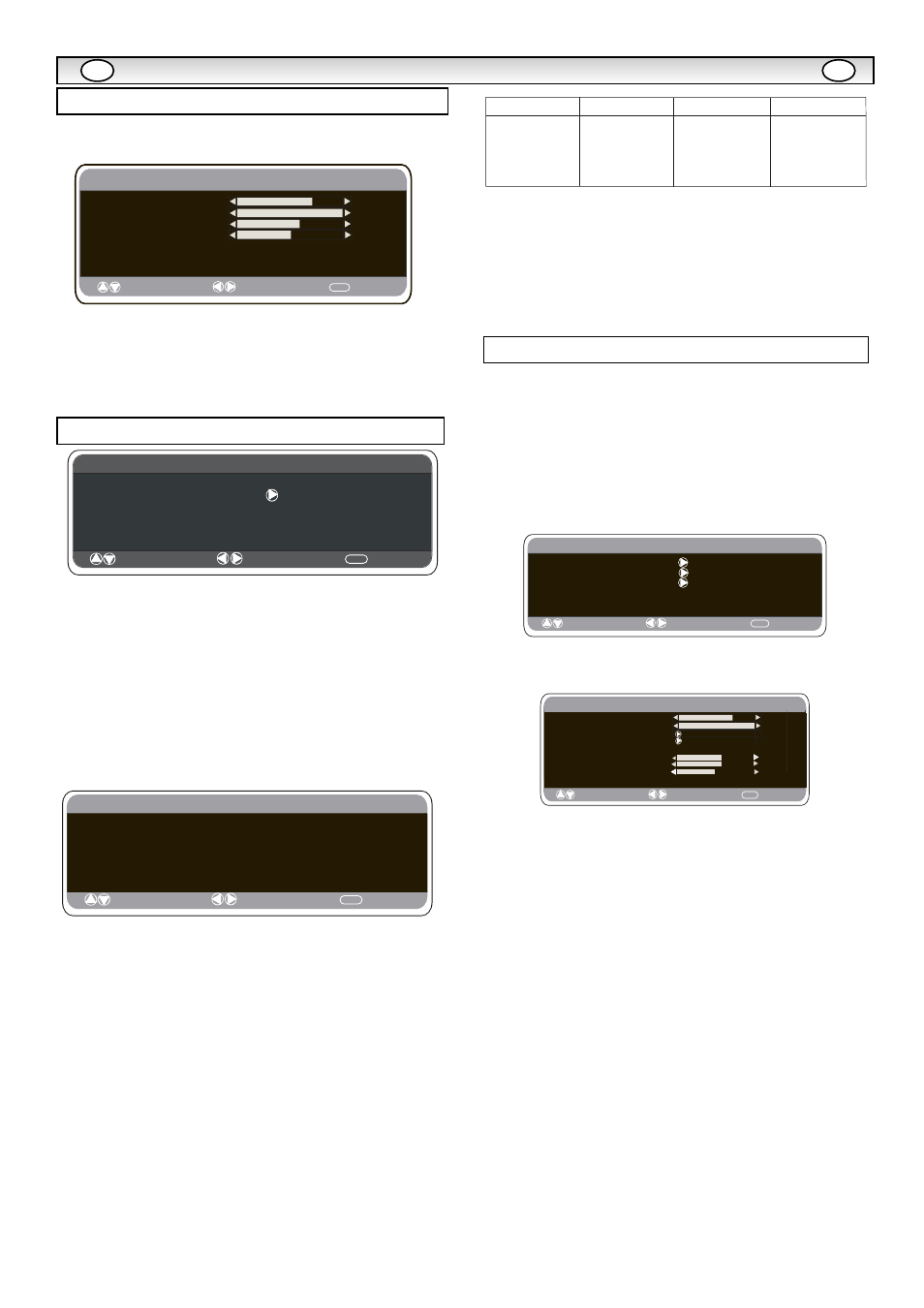
29
MENÜBETRIEB
MENÜBETRIEB
D
D
Drücken Sie MENU, um zum Hauptmenü zurückzukehren. Bei
Beenden des Menüs werden die Einstellungen automatisch gespe-
ichert.
Drücken Sie MENU und wählen Sie mit
5
oder
6
das Menü Ton
aus. Mit
1
öffnen Sie das Menü.
Verwenden Sie die Tasten
5
oder
6
oder
12
um die besten
Klangeinstellungen für Ihre Umgebung zu wählen.
Drücken Sie MENU, um zum Hauptmenü zurückzukehren. Bei
Beenden des Menüs werden die Einstellungen automatisch gespe
ichert.Drücken Sie zum Beenden mehrmals die Taste MENÜ.
■
OSD-Sprache
Wählen Sie mithilfe der Tasten
1
oder
2
Ihre bevorzugte
Bildschirmsprache aus (Französisch, Deutsch, Italienisch, Spanisch,
Niederländisch). Zum Verlassen des Menüs drücken Sie MENÜ.
■
Off-Timer
Der Off-Timer schaltet den monitor automatisch in den Standby-
Modus, nachdem die vorgegebene Zeit verstrichen ist.
Drücken Sie die MENÜ-Taste. Wählen Sie anhand der Tasten
5
oder
6
die Option “Einstellung” und drücken Sie zur Bestätigung die
Taste
1
.
Wählen Sie anhand der Tasten
5
oder
6
die Option “OFF-Timer”
aus und drücken Sie die Taste
1
zur Eingabe.
Anhand der Tasten
1
oder
2
die Zeit bis zur Abschaltung
auswählen.
Die Zeit ändert sich in 5-Minuten-Schritten. Die maximale Zeit beträgt
120 Minuten.
Bei eingeschaltetem Off-Timer erscheint beim Drücken der Taste
Programminformationen ein Symbol in der Bildschirmecke.
✐
Wird das Fernsehgerät über die Standby-Taste
4
der
Fernbedienung oder die Standby-Taste
4
an der Unterkante des
Monitorsausgeschaltet, wird der Off-Timer aufgehoben.
4. Zum Verlassen des Untermenüs die MENÜ-Taste drücken.
■
Textsprache
Drücken Sie die MENÜ-Taste. Wählen Sie anhand der Tasten
5
oder
6
die Option “Einstellung” und drücken Sie zur Bestätigung die
Taste
2
.
Wählen Sie anhand der Tasten
5
oder
6
das Untermenü
“Textsprache” aus.
Wählen Sie anhand der Tasten
1
oder
2
die Option “West”,
“Ost”, “Griechisch” oder “Kyrillisch” aus.
Zum Verlassen des Untermenüs die MENÜ-Taste drücken.
■
AV2-Einstellungen
Drücken Sie die MENÜ-Taste. Wählen Sie anhand der Tasten
5
oder
6
die Option “Einstellung” aus und drücken Sie zur
Bestätigung die Taste
1
.Wählen Sie anhand der Tasten
5
oder
6
die Option “AV2” aus.Wählen Sie anhand der Tasten
1
oder
2
die Option Y,Pb,Pr oder RGB, H/V aus.
Zum Verlassen die MENÜ-Taste drücken. Ihre Änderungen werden
automatisch gespeichert. Zum Verlassen erneut die MENÜ-Taste
drücken.
Schließen Sie Ihren PC über den Stecker an PC-IN, DVI oder
RGBHV an der Rückseite des Monitors an. Wählen Sie anschließend
über die
Taste
v
auf Ihrer Fernbedienung den PC-Modusoder, DVI, AV2
(RGBHV, siehe Seite 25 für AV2-Einstellungen) aus. Das Gerät wird
dann zum Monitor für den PC.
Durch Drücken der Taste MENU auf der Fernbedienung erscheint auf
dem Bildschirm ein Menüfenster, in dem Sie die Einstellungen
ändern können.
Um die Bildeinstellungen zu ändern, wählen Sie mit den Tasten
5
oder
6
auf der Fernbedienung „Bild“ auf und rufen Sie über die
Taste
1
folgendes Menü für die Bildeinstellungen auf.
Drücken Sie die Taste
1
oder
2
, um die Helligkeit und den
Kontrast einzustellen.
Position verändert die horizontale oder vertikale Ausrichtung des
Bildes;rufen Sie die Untermenüs mit der Taste
1
auf und nutzen
Sie für Veränderungen die Taste
1
oder
2
auf der
Fernbedienung.
Videoanpassung verändert die Phase und die Uhr auf dem
Bildschirm. Ist das Bild verschwommen oder körnig, so können Sie
es mit dieser Funktion schärfer stellen Nutzen Sie für Veränderungen
die Tasten
1
oder
2
auf der Fernbedienung.
Autom. Anpassung passt das Bild automatisch an; verwenden Sie
dazu die Taste
1
. Dadurch werden alle oben genannten
Einstellungen automatisch angepasst. Die automatische Anpassung
kann auch über die Taste
/Programminformationenauf
der Fernbedienung vorgenommen werden ohne das Menü aufzu-
rufen.
Auflösung zeigt die aktuelle Bildauflösung an. Diese Anzeige dient
ausschließlich zur Information und kann nicht bearbeitet werden.
Weißnuancen:Sie können die Taste
1
oder
2
benutzen, um
die Farbnuancen des Bildschirms zu verändern - wählen Sie die
Weißnuancen rot (R), grün (G) oder blau (B). Dadurch zeigt das
Bild mehr von der ausgewählten Farbe an; wenn Sie z.B. rot wählen,
können Sie die Rottöne des Bildes mit der Taste
1
oder
2
ver-
stärken oder reduzieren.
Native Auflösung:Sofern der PC WXGA-kompatibel ist (1366x768),
erfolgt die Wiedergabe in nativer Auflösung.
Die Bildschirmeinstellung kann anhand der
1
oder
2
Knöpfe
am Monitor geändert werden, um das XGA/WXGA-Signal zu empfan-
gen.Drücken Sie MENU, um zum Hauptmenü zurückzuke hrenge-
speichert. Nähere Informationen für Ton-Einstellungen entnehmen
Sie dem vorigen Menü.
Off-Timer und AV2-Einstellungen entsprechen denen in allen anderen
Eingangsmodi (Seite 29).
rD
Einstellung
: Wahlen
: Abstimmung
MENU
: Beeden
Menu Sprache Deutsch
Timer
Text Sprache West/ Ost / Cyrillic / Greek
AV2 Einstelling RGB HV/ Y, Pb,Pr
..
..
..
Einstellungen-Menü
Zuruck
MENU
Timer
Off Timer 5 ~ 120
: Wahlen
: Adjust
: Zuruck
..
..
..
Einstellungen PC-Menü
Bild
Einstellung
: Wahlen
: Abstimmung
MENU
: Beenden
Hauptmenu
..
..
Ton
Bild
: Wahlen
: Abstimmung
MENU
: Zuruck
Helligkeit
Kontrast
..
..
1024 X 768 @60Hz
Position
Videoanpassung
Autom. Anpassung
Auflosung
Weißnuance R
Weißnuance G
Weißnuance B
Native Auflösung
XGA / WXGA 1366 x 768
Ton menu
Ton
Lautstarke
Balance
Tiefen
Hohen
Preset Personlich / Voice / Musik / Theatre
Raumklang AUS / Mitte / Max.
: Wahlen
: Abstimmung
MENU
: Zuruck
..
..
..
..
..
T
S
E
W
H
C
E
Z
C
T
S
A
E
N
A
I
T
A
O
R
C
K
E
E
R
G
C
I
L
L
I
R
Y
C
N
A
M
R
E
G
N
A
I
L
A
T
I
N
A
I
R
A
G
N
U
H
H
S
I
N
A
P
S
H
S
I
L
G
N
E
H
S
I
K
R
U
T
H
C
N
E
R
F
H
S
I
N
N
I
F
H
S
I
D
E
W
S
H
S
I
L
O
P
N
A
I
N
A
M
O
R
N
A
I
K
A
V
O
L
S
N
A
I
N
O
T
S
E
H
S
I
N
N
I
F
H
S
I
L
G
N
E
H
S
I
N
A
D
N
A
M
R
E
G
H
S
I
D
E
W
S
N
A
I
R
A
G
N
U
H
H
C
N
E
R
F
N
A
I
L
A
T
I
H
S
I
K
R
U
T
N
A
I
N
E
V
O
L
S
K
E
E
R
G
N
A
I
N
E
V
O
L
S
H
S
I
L
O
P
N
A
M
R
E
G
N
A
I
S
S
U
R
N
A
I
T
A
O
R
C
N
A
I
T
A
O
R
C
H
S
I
T
T
E
L
N
A
I
N
E
V
O
L
S
N
A
M
R
E
G
H
S
I
N
A
D
E
S
E
U
G
U
T
R
O
P
